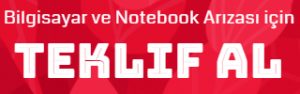Çankaya Bilgisayar
-
Çankaya Bilgisayar & Notebook Satış – Servis – Kurumsal Bakım
-
IT (Bilgi Teknolojileri) Danışmanlık
-
Türk Telekom Abone Merkezi
Çankaya Bilgisayar – Rüzgar Bilgisayar / Teknik Servis – Tamir – Kurumsal Bakım, IT Danışmanlık (Bilgi Teknolojileri Danışmanlığı) hizmetleri; Masaüstü Bilgisayar Satış, Notebook Satış, Modem Kurulumu, Türk Telekom Abone Merkezi

|

|

|

|

|
|

|
|
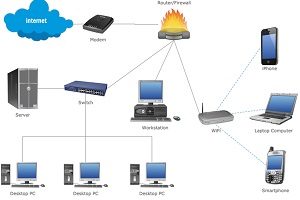
|
|
Hizmetlerimiz
- PC – Notebook – Server OEM ( Anakart, İşlemci, Ram, Ekran Kartı, Kasa, Monitör vs.) Parçaları Satış
- Toplama Bilgisayar Satış
- Yazıcı, Kartuş, Toner Satış
- Bilgisayar Upgrade – Bakım
- Notebook Bakım-Tamir-Servis
- Teknik Servis – Bakım – Onarım
- Kurumsal Bakım
- Ağ Kurulumu – Modem Kurulumu
- IT Danışmanlık (Bilgi Teknolojileri Danışmanlığı) hizmetleri
- Turk Telekom Abonelik İşlemleri
- Tivibu Abonelik İşlemleri
- Kartuş ve Toner Dolumu
- Internet Danışmanlık / Site kurulumu / Upgrade